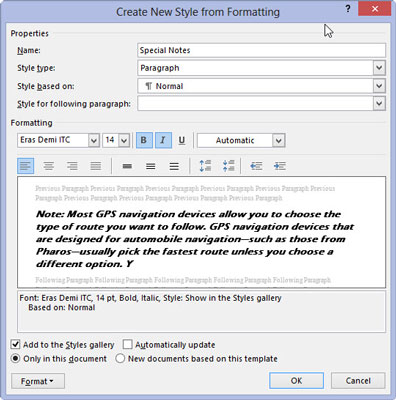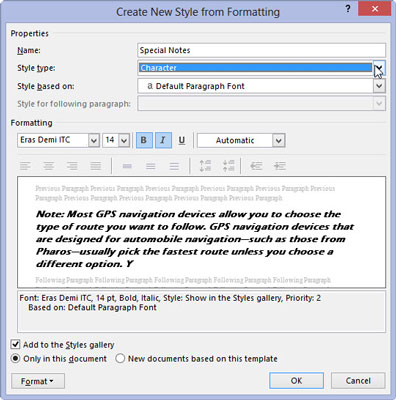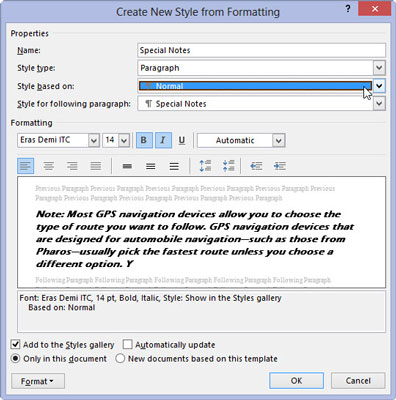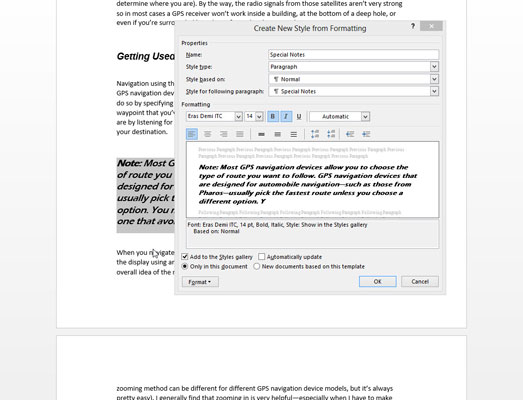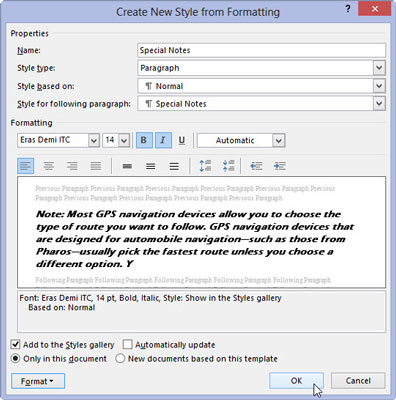В прозореца на задачите Стилове щракнете върху бутона Нов стил.
Ако не виждате панела със задачи Стилове, натиснете Ctrl+Shift+Alt+S.
След като щракнете върху бутона Нов стил, ще видите диалоговия прозорец Създаване на нов стил от форматиране.
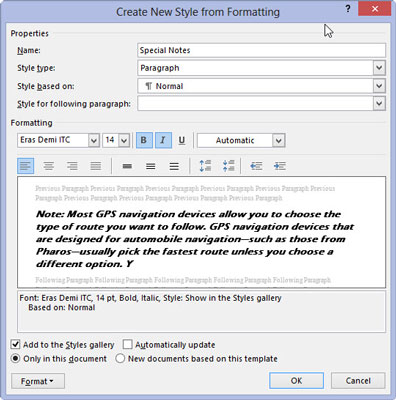
Въведете име за новия стил.
Изберете име, което ще бъде запомнящо се за вас.
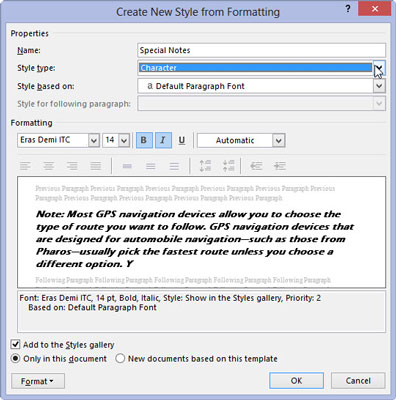
Уверете се, че за типа стил е избран абзац.
Ако форматът е символен стил, изберете Символ. Пример за стил на символа е син, удебелен, Куриер, 12-точков.
Уверете се, че за типа стил е избран абзац.
Ако форматът е символен стил, изберете Символ. Пример за стил на символа е син, удебелен, Куриер, 12-точков.
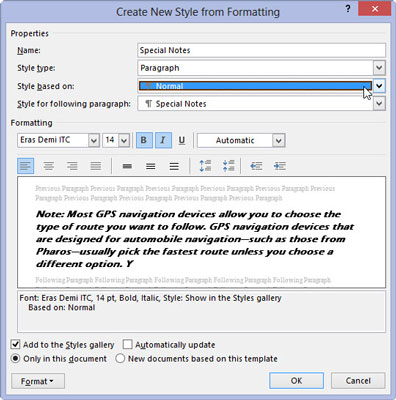
Изберете съществуващ стил като основа от падащия списък Style Based On.
Тази стъпка може да спести време. Ако стилът, който създавате, включва много същото форматиране като съществуващ стил, изберете този стил от списъка. Настройките от този стил не само се копират, но когато промените един формат за оригиналния стил, тези формати също се променят за новия стил.
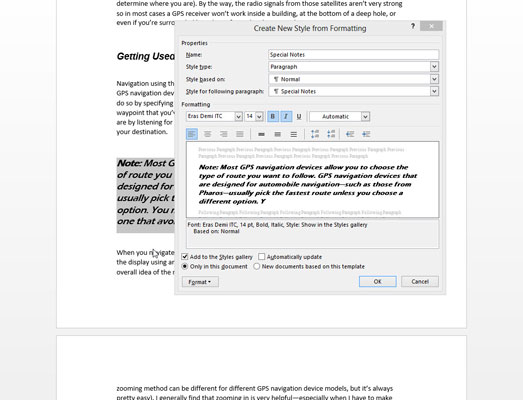
Използвайте контролите в диалоговия прозорец, за да зададете формата на стила.
Някои контроли са представени в средата на диалоговия прозорец. За други използвайте бутона Формат, за да изберете нещо за форматиране, а след това, за да зададете опции, използвайте диалоговия прозорец, който се показва.
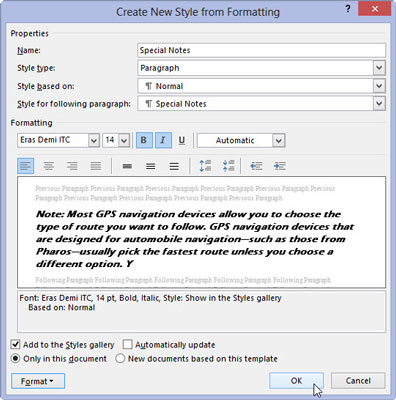
Щракнете върху бутона OK, когато сте готови.
Новият стил е създаден.